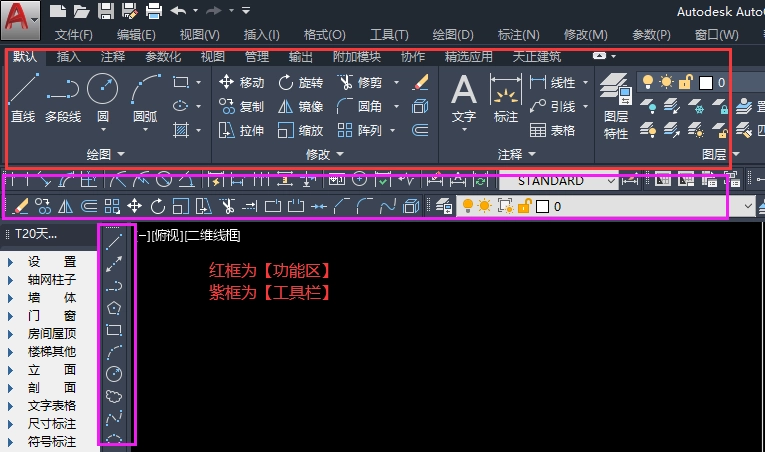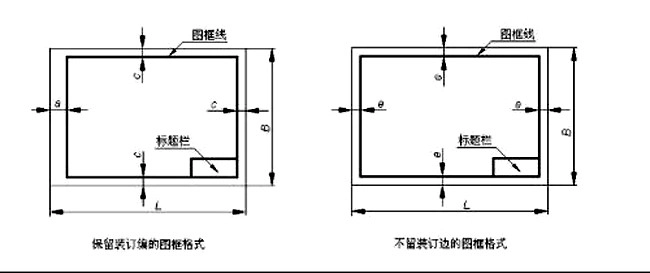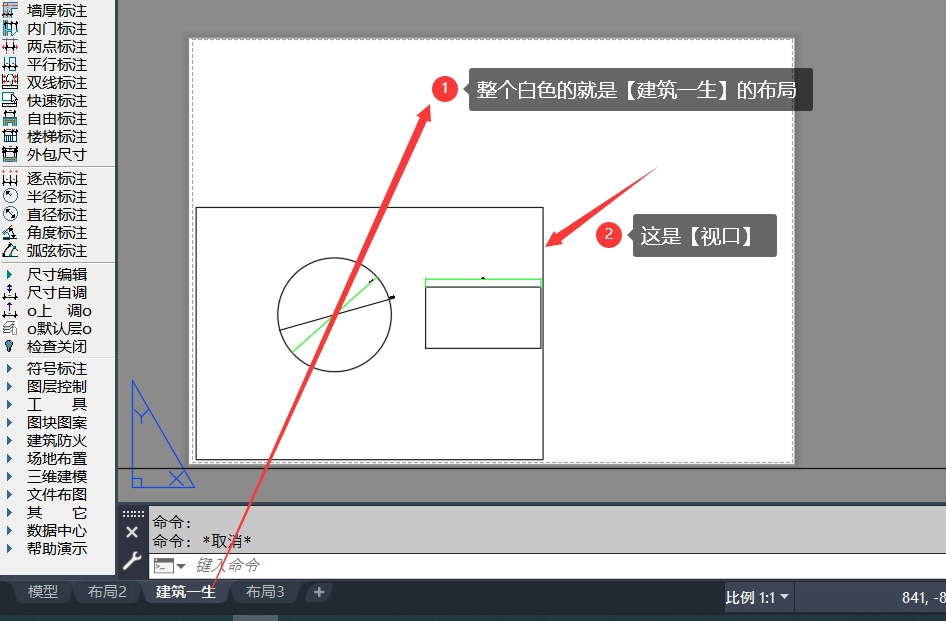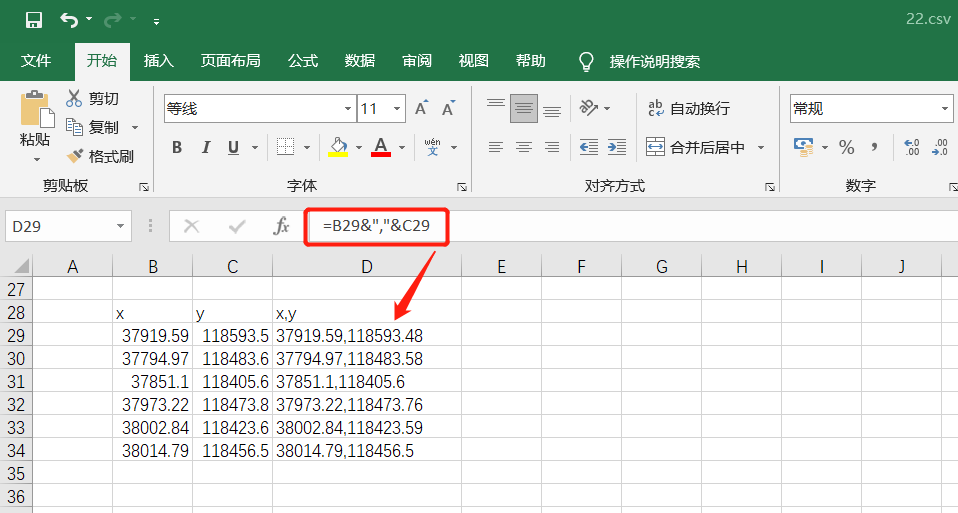CAD中修剪TR命令是编辑命令中使用频率非常高的一个命令,修剪和延 伸通过缩短或拉长图形、删除图形多余部分,使图形与其他图形的边相接。因为有这两个命令,我们在绘制图形时可以不用特别精确控制长度,甚至可以用构造线、 射线来代替直线,然后通过修剪和延伸对图形进行修整。
修剪的基本操作之前而极少过,这里不再详细讲解,这里重点讲一下一些技巧和可能遇到的问题。
一、修剪和延伸可以随时切换
虽然修剪TR和延伸EX命令效果相反,修剪是将多余的线切掉,延伸是将线延长,但这两个命令的参数和操作方式完全相同。当我们需要同时进行修剪和延伸的时候,不用分开执行两个命令,我们在修剪TR时,只需按住SHIFT键,就可以切换成延伸,反之亦然。
二、执行命令直接回车可以将所有图形作为修剪边界
修剪和延伸命令有一个比较特殊的选择技巧,就是执行命令后提示选择修剪边时再回车一次,就可以将图中所有图形都当成修剪边界,然后就可以对任意图形进行修剪了。

因为这样省去了选择修剪边的操作,直接选择要被修剪的图形,操作更简单,很多人呢已经习惯于这种操作,甚至有人问:为什么输入TR后要回车两次,为什么不回车一次就好了?
这个是没法省略的,第一次回车是确认执行修剪命令,第二次就是采用默认的<全部选择>的选项。如果你从菜单或工具栏或命令面板中执行修剪命令,就只需要再回车一次就好了。
三、直接回车将所有图形作为修剪边界并一定是操作效率最高的方式
在多数情况下我们直接回车用所有图形作为修剪边界是很方便的,但并不适合所有情况。假如要修剪的部分有多个与其他图形的交点,那就不如老老实实选择修剪边界,比如我们要修剪下图中黄色圆内所有的圆。

当执行修剪命令后我们选择黄色圆作为修剪变后回车,虽然选择修剪边界的时候多点了一次,但在修剪的时候如果点选的话至少可以少点十几次,如果框选一次就可以完成,而如果直接回车的话,框选后还会遗留一部分需要手动删除。
选择圆作为边界后点选和框选的效果如下图所示。


如果我们不选圆直接回车,点选和框选的效果如下图所示。


只要修剪的部分还有与多条线的交点,不如直接选择边界来修剪,只是在选择修剪边的时候多一次两次单击,修剪时就会省去很多次点击。如下图中要修剪两条红线之间的横线也是类似的。

如果你用的版本比较低,如果图中图形非常多,对象数量数万时,修剪时也不建议回车使用所有对象作为修剪边界,有时会很慢。想一想,让数万个对象都参与修剪计算,肯定比只选择几条边界进行修剪消耗更多系统资源,软件计算时间更长。虽说CAD高版本已经针对这种情况进行了性能优化,复杂图纸速度全选修剪响应也很快,但图形复杂时性能还是会受影响的。
四、被修剪对象的特殊选择方式
被修剪和延伸对象支持点选和框选,这两种方式不用输入参数,直接使用就可以。(低版本CAD框选的时候要输入选项,后来版本中虽然命令行保留了框选的参数:窗交(C),但不需要输入,直接框选即可)。这里再介绍另一种选择方式:围栏(F)。
使用围栏方式时,也就是可以拉一条线,与此线交叉的部分都被修剪,如下图所示。
如果要修剪两条相隔比较近的线中间的图形,尤其边界线倾斜的时候,如下图中要修剪两条红线之间的白线,用F就方便了,输入F后,拉一条斜线,就中间的线全部修剪掉了。


使用围栏F模式,不仅可以拉一条直线来栏选,还可以画多段的折线来修剪,如下图所示。

五、为什么有时候修剪和延伸的一次不成功,要修剪好几次
为什么修剪(TRIM)不能完全修剪,有时会留下一部分?
网上不少人都问了类似额问题,例如:线段不能剪切到头。。。非常的郁闷。剪切多线的时候经常会留下一点点的小线段,如下图所示。

如果对修剪命令行的选项了解的话就不觉得奇怪了,默认状态下,图形只有在图面上实际相交才能修剪,但修剪和延伸命令有一个修剪边延伸和不延伸的设置,默认为不延伸,如果被设置为延伸,也就是图形会被修剪边的延长线修剪。

默认修剪边不延伸的情况如下图所示。

至于为什么不了解这个参数作用却调整了这个参数我就不清楚了,这个操作就不用讲了。
六、不在同一平面的图形也能修剪
默认状态下,不在同一个平面上的图形,也就是实际并没有相交的时候也能修剪,这是因为修剪和延伸默认是按投影到UCS平面上的交点进行修剪的。如果希望不同平面的图形不进行修剪,可以将投影方式设置成无。如果当前视图不是UCS坐标系的平面视图,还可将投影方式还可以设置成视图。
这里就不再详细讲解了,具体区别可参看之前发布的文章。
CAD修剪(Trim)和延伸(Extend)的使用技巧
七、利用圆角和倒角命令进行修剪和延伸
当我们需要两条相交或不相连通过修剪和延伸连接到一起时,可以不必用修剪和延伸的命令,可以用圆角和倒角来完成,因为圆角和倒角提供了修剪的选项,并且默认是修剪掉多余部分的。
每日一贴——CAD圆角FI一些特殊用法
最简单的操作方式不一定是效率最高的操作方式,如果命令看上去有什么问题,首先从命令行参数去找原因,然后再看选项或变量设置等。
常用建筑下载
软件目录:
- 一、CAD软件
- 二、CAD入门
- 四、其他软件